Outlook'ta "Tümünü Yanıtla" seçeneğini kullanırken bcc hakkında bir uyarı/uyarı nasıl görüntülenir?
Bildiğiniz gibi, Outlook'ta bir ileti aldığınızda BCC alanında iseniz, diğer alıcılar sizi göremez. Ancak yanlışlıkla "Tümünü Yanıtla" işlevini kullanırsanız, kimliğiniz ortaya çıkarılabilir. Bu makalede, Outlook'ta BCC alanında olduğunuzda tüm yanıtlar için sizi uyaran bir yardımcı program tanıtıyorum.
Kural oluşturarak BCC hakkında bir uyarı görüntüleme
Kutools for Outlook ile BCC hakkında bir uyarı görüntüleme![]()
Kural oluşturarak BCC hakkında bir uyarı görüntüleme
Outlook'ta, BCC hakkında bir uyarı görüntülemek için kuralı kullanabilirsiniz.
1. "Ana Sayfa" > "Kurallar" > "Kuralları ve Uyarıları Yönet" seçeneklerine tıklayın, ardından açılan iletişim kutusunda "E-posta Kuralları" sekmesi altında "Yeni Kural" seçeneğine tıklayın.
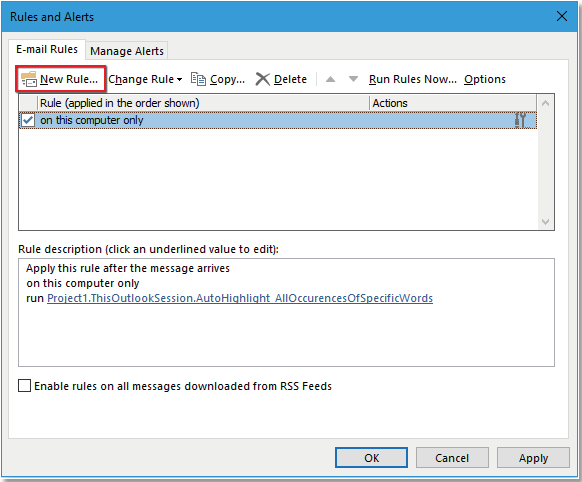
2. "Kural Sihirbazı" iletişim kutusunda, "Alınan iletilere kural uygula" seçeneğini seçin ve "İleri"ye tıklayın.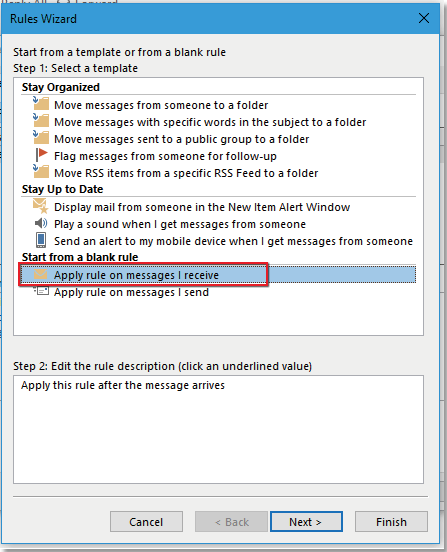
3. İkinci pencerede doğrudan "İleri"ye tıklayın, devam etmek isteyip istemediğinizi hatırlatan bir iletişim kutusu açılacak, "Evet"e tıklayın.
4. Ardından, üçüncü pencerede "Adım 1" bölümünde "Atanan kategoriye" onay kutusunu işaretleyin, ardından "Adım 2" bölümündeki "kategori"ye tıklayarak "Renk Kategorisi" iletişim kutusunu açın, "Yeni"ye tıklayın, bir ad verin ve bu yeni kategori için bir kategori rengi seçin.
5. "Tamam" > "Tamam" > "İleri"ye tıklayın, dördüncü pencerede "Adım veya Cc kutusunda adım yok" onay kutusunu işaretleyin.
6. "İleri"ye tıklayın, "Bu kuralı aç" seçeneği işaretli kalsın, "Son"a tıklayın. Ve "Kurallar ve Uyarılar" penceresinde "Tamam"a tıklayın.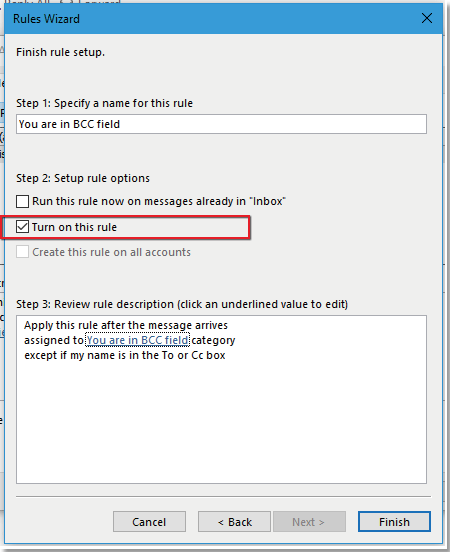
Şimdi, bir ileti aldığınızda ve BCC alanında olduğunuzda, ileti penceresinde bir uyarı görüntülenecektir.
Kutools for Outlook ile BCC hakkında bir uyarı görüntüleme
Yukarıdaki yöntem biraz karmaşık ve zor olabilir ve bazı durumlarda kural geçerli olmayabilir. Bu işlemi kolay ve verimli bir şekilde gerçekleştirmek istiyorsanız, yalnızca "Kutools for Outlook"un "BCC Uyarısı" yardımcı programını etkinleştirmeniz yeterlidir.
Outlook verimsizliğine veda edin! Kutools for Outlook, toplu e-posta işleme işini kolaylaştırır - artık ücretsiz AI destekli özelliklerle! Kutools for Outlook'u Şimdi İndirin!!
"Kutools" > "Seçenekler" seçeneğine tıklayın.

Seçenekler iletişim kutusunda, "Yanıtla" sekmesi altında, "Bcc'de benim olduğum bir iletiyi 'Tümünü Yanıtla' tuşuna bastığımda beni uyar" onay kutusunu işaretleyin ve ardından Tamam'a tıklayın.
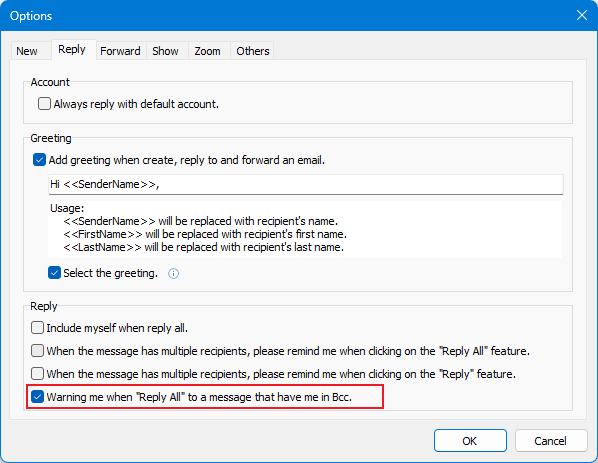
Şimdi, "Tümünü Yanıtla" düğmesine tıkladığınızda, BCC alanında olup olmadığınızı hatırlatan bir iletişim kutusu açılacaktır. Tüm yanıtlamaya devam etmek için "Evet"e tıklayın, bu işlemi iptal etmek için "Hayır"a tıklayın.
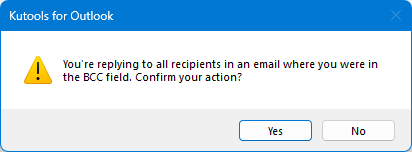
İlgili Makaleler
En İyi Ofis Verimlilik Araçları
Son Dakika: Kutools for Outlook Ücretsiz Sürümünü Sunmaya Başladı!
Yepyeni Kutools for Outlook ile100'den fazla etkileyici özelliği deneyimleyin! Şimdi indir!
📧 E-posta Otomasyonu: Otomatik Yanıt (POP ve IMAP için kullanılabilir) / E-posta Gönderimini Zamanla / E-posta Gönderirken Kurala Göre Otomatik CC/BCC / Gelişmiş Kurallar ile Otomatik Yönlendirme / Selamlama Ekle / Çoklu Alıcılı E-postaları Otomatik Olarak Bireysel Mesajlara Böl...
📨 E-posta Yönetimi: E-postayı Geri Çağır / Konu veya diğer kriterlere göre dolandırıcılık amaçlı e-postaları engelle / Yinelenen e-postaları sil / Gelişmiş Arama / Klasörleri Düzenle...
📁 Ekler Pro: Toplu Kaydet / Toplu Ayır / Toplu Sıkıştır / Otomatik Kaydet / Otomatik Ayır / Otomatik Sıkıştır...
🌟 Arayüz Büyüsü: 😊 Daha Fazla Şık ve Eğlenceli Emoji / Önemli e-postalar geldiğinde uyarı / Outlook'u kapatmak yerine küçült...
👍 Tek Tıkla Harikalar: Tümüne Eklerle Yanıtla / Kimlik Avı E-postalarına Karşı Koruma / 🕘 Gönderenin Saat Dilimini Göster...
👩🏼🤝👩🏻 Kişiler & Takvim: Seçilen E-postalardan Toplu Kişi Ekle / Bir Kişi Grubunu Bireysel Gruplara Böl / Doğum günü hatırlatıcısını kaldır...
Kutools'u tercih ettiğiniz dilde kullanın – İngilizce, İspanyolca, Almanca, Fransızca, Çince ve40'tan fazla başka dili destekler!


🚀 Tek Tıkla İndir — Tüm Ofis Eklentilerini Edinin
Şiddetle Tavsiye Edilen: Kutools for Office (5'i1 arada)
Tek tıkla beş kurulum paketini birden indirin — Kutools for Excel, Outlook, Word, PowerPoint ve Office Tab Pro. Şimdi indir!
- ✅ Tek tık kolaylığı: Beş kurulum paketinin hepsini tek seferde indirin.
- 🚀 Her türlü Ofis görevi için hazır: İhtiyacınız olan eklentileri istediğiniz zaman yükleyin.
- 🧰 Dahil olanlar: Kutools for Excel / Kutools for Outlook / Kutools for Word / Office Tab Pro / Kutools for PowerPoint